Языки ввода на виртуальной экранной клавиатуре Google можно добавлять или удалять по своему усмотрению, в зависимости от того, какие и сколько Вам нужны в данный момент.
В смартфонах Lenovo языки ввода добавляются очень просто, так что нет необходимости активировать их сразу все (на всякий случай).
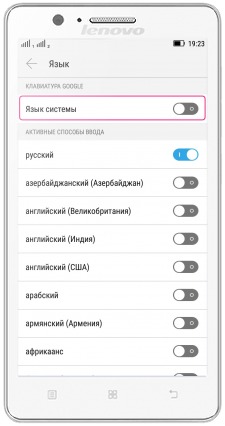
Как добавить язык ввода
По умолчанию у Вас в смартфоне будет установлено два языка ввода: Латиница и тот, который выбран в качестве системного (подробнее в статье: Изменение языковых настроек). Для добавления дополнительных языков необходимо:
- Войти в меню «Настройки» -> «Язык и ввод» -> «Клавиатура Google» -> «Язык».
- Снимите галочку (выключите) пункт «Язык системы», чтобы стали доступными для активации другие языки.
- Выберите язык (или несколько языков), который Вы хотели бы добавить в экранную клавиатуру.
*При повторной активации пункта «Язык системы» все, выбранные ранее языки автоматически станут недоступными для ввода.
*Язык «Латиница (QWETRY)», установленный в качестве языка ввода по умолчанию, в принципе можно использовать в качестве английского. Однако в нем могут отсутствовать или различаться некоторые символы. Если для Вас это важно, установите дополнительно еще и «Английский». Кстати, сам язык «Латиница», если он Вам не нужен, можно также удалить.
*Чем больше установлено языков, тем чаще и дольше Вам придется переключать язык клавиатуры. Подумайте, может в определенный момент для большего удобства ограничиться только 2-3 самыми используемыми языками, а остальные включать или отключать по мере надобности?
*Переключение между языками осуществляется нажатием на кнопку в виде глобуса рядом с названием выбранного языка на экранной клавиатуре.


